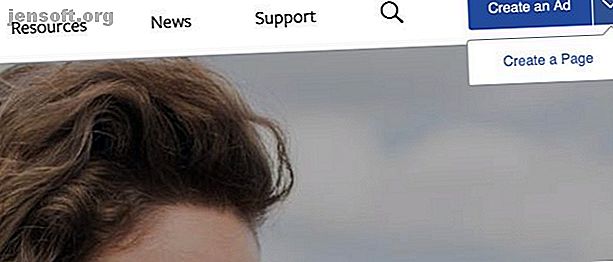
Sådan opretter du en Facebook-virksomhedsside
Reklame
Facebook genererer 70 procent af den samlede sociale netværkstrafik. Derfor er det så vigtigt for små virksomheder at bruge Facebook. Hvis du endnu ikke bruger Facebook, kan du dog undre dig over, hvordan du opretter en Facebook-virksomhedsside.
Opsætning af en Facebook-virksomhedsside er faktisk ret ligetil. At sende regelmæssige opdateringer, samarbejde med potentielle kunder og vokse din side organisk er hvor tingene bliver lidt vanskeligere.
Du skal dog starte et sted, medmindre du vil gå glip af al den dejlige sociale medietrafik. Så her er, hvordan man opretter en Facebook-virksomhedsside.
Sådan opretter du en Facebook-virksomhedsside
For at oprette en Facebook-virksomhedsside skal du tilmelde dig Facebook. Dette vil være den primære konto, der er knyttet til din side.
Hvis du allerede har en personlig konto, kan du bruge denne, eller du kan oprette en ny konto og knytte den til en forretnings-e-mail i stedet. Hvis du er helt ny på Facebook, så tjek vores vigtige Facebook-tip til begyndere.

Med din konto registreret skal du gå til facebook.com/business og klikke på knappen Opret en side . Du bliver bedt om at vælge mellem Business eller brand og Community eller public figure . Hvis du er politiker, musiker eller komiker, vil du bruge den sidstnævnte mulighed.
Klik på Kom godt i gang for at oprette din Facebook-virksomhedsside. Den første ting du skal gøre er at give din side et navn og vælge en kategori til den. Klik på feltet Kategori, og start skrivning for at se forslag til eksisterende kategorier.

Hvilken kategori du vælger vil beslutte, hvad du skal gøre næste. For eksempel, hvis du kategoriserer din side som en restaurant, vil du blive inviteret til at udfylde gadenavn og telefonnummer. Du kan fravælge visning af din adresse, hvis du vil. Vælg den kategori, der bedst beskriver din virksomhed, udfyld eventuelle yderligere oplysninger, og klik derefter på Fortsæt .

Derefter bliver du inviteret til at tilføje et profilbillede. Du kan tjekke vores Facebook-billedstørrelsesguide Facebook-billedstørrelsesvejledning til 2018 Facebook-billedstørrelsesvejledningen for 2018 Hvis du vil have din Facebook til at se visuelt tiltalende ud, skal denne Facebook-billedstørrelsesguide hjælpe dig med at finde ud af det hele. Læs mere for de nøjagtige dimensioner, og klik derefter på Upload et profilbillede . Dette er en god mulighed for at bruge dit brand logo. Hvis du vil gøre dette på et senere tidspunkt, skal du klikke på Spring over . Endelig bliver du bedt om at tilføje et coverbillede, der kan tjene til at fortælle kunderne mere om, hvad din virksomhed sælger.

Med dette sidste klik med musen er din side komplet og offentliggjort.
Sådan konfigureres en Facebook-side
Herfra kan du fortsætte med at tilføje detaljer til din Facebook-side. Du kan når som helst få adgang til din side fra din almindelige Facebook-konto ved at klikke på den nedadgående pil i øverste højre hjørne af skærmen.
Hvis din side ikke er helt færdig endnu, ønsker du måske at offentliggøre den, indtil den er i bedre stand. Du kan gøre dette ved at besøge din side, klikke på Indstillinger i øverste højre hjørne og derefter klikke på Sidesynlighed . Hvis du beslutter at fjerne offentliggørelsen, skal du ikke glemme at vende tilbage hertil og gøre din side synlig igen, når den er færdig.

En af de første ting, du gerne vil negle, er dit brugernavn under dit profilbillede. Dette skal være unikt og bruges til at oprette en URL, der peger på din Facebook-side. Som eksempel er MakeUseOf-brugernavnet @makeuseof, så facebook.com/makeuseof omdirigerer til vores officielle Facebook-side. Vælg noget, der er iørefaldende, mindeværdig og let at skrive.
Derefter skal du tilføje en kort beskrivelse. Tænk på dette som en måde at fortælle alle, der snubler på din side, hvorfor de er her. Klik på Tilføj en kort beskrivelse, og beskriv derefter din virksomhed i under 255 tegn. Når du har gjort dette, bliver du inviteret til at klikke på knappen Rediger sideinfo for at tilføje flere oplysninger.

Tilføj alle relevante kontaktoplysninger, herunder et telefonnummer, websted, e-mail, fysisk adresse og placering på et kort. Du kan også angive dine åbningstider, hvis relevant, om dine lokaler har parkering og prisklassen for solgte varer. Du kan fjerne markeringen af nogen af disse elementer for at fjerne dem fra din side, hvis du vil.
Sådan føjes knapper til en Facebook-side
Nogle sider bruger knapper til at omdirigere trafik til nyttige tjenester, f.eks. En websteds-URL til et mediefirma eller en e-handelsbutik for online detailhandlere. Disse knapper er farverige og vises i fremtrædende positioner på både mobil- og desktopversioner af Facebook.

For at tilføje en knap skal du klikke på linket + Tilføj en knap under forsidefotoet på din side. Ikke alle knappetyper er egnede til alle virksomheder. Du kan vælge mellem:
- Foretag en booking hos dig for virksomheder, der kræver aftale.
- Kontakt dig med muligheden for at vælge knapper som "Ring nu" og "Tilmeld dig."
- Lær mere om din virksomhed til "Se video" eller blot "Lær mere" (perfekt til at omdirigere trafik til dit websted).
- Handle med dig inklusive knappen "Se tilbud" for at lokke brugerne.
- Download din app eller spill dit spil for at få adgang til knapperne "Brug app" eller "Spil spil".
Når du cykler gennem indstillingerne, kan du se forhåndsvisningen øverst på siden. Klik på Næste og derefter på Finish for at oprette din knap. Du kan kun have en knap aktiv ad gangen, men du kan slette din knap når som helst og tilføje en anden, hvis du vil.
Oprettelse af dit første Facebook-forretningsindlæg
Brug boksen Opret post til at tilføje opdateringer til din side, ligesom du ville gøre på dit almindelige nyhedsfeed. Du kan oprette et almindeligt indlæg, sendt til verden ved hjælp af Facebook Live Sådan bruges Facebook Live Sådan bruges Facebook Live Hvis du gerne vil vide, hvordan du bruger Facebook Live, men ikke ved, hvor du skal begynde, er denne introduktionsvejledning til du. Læs mere, tilføj en ny begivenhed, eller opret et specielt tilbud på en vare, du har til salg.
Du kan komponere en regelmæssig opdatering eller klikke på ellipseknappen ved siden af indstillingerne for indlæg for at afsløre flere indlægstyper. Nogle nyttige muligheder inkluderer at starte en afstemning, bruge en opdatering af Get-meddelelser for at bede kunder om at nå ud til dig eller bruge Tag-produkt til at henlede opmærksomheden på en vare, der er til salg.

Under opdateringskomponisten er muligheden for at offentliggøre din opdatering med det samme, planlægge den til en senere dato eller bagdato. Du kan også gemme dit indlæg som et udkast for at vende tilbage til det senere. Klik på rullemenuen Del nu for at få adgang til disse indstillinger.
Sikre din Facebook-virksomhedsside
Din virksomhedsside er bundet til den Facebook-konto, du brugte til at oprette den. At miste adgang til denne konto kan stave katastrofe ikke kun for dit sociale liv, men også din virksomhed. Det er for meget at risikere, så sørg for at læse vores guide, der forklarer, hvordan du sikrer din Facebook-konto Sikker din Facebook med disse 6 enkle tricks Sikker din Facebook med disse 6 enkle tricks Facebook kan være ret skræmmende, når det kommer til sikkerhed, men med en få minutter og de rigtige værktøjer, kan du holde din konto bundsolid. Læs mere for noget ro i sindet.
Facebook er fantastisk til erhvervslivet
Social trafik kan gøre vidundere for erhvervslivet, men der er ingen grund til at lægge alle dine æg i den samme kurv. Facebook er det sociale netværks drivkraft, men andre netværk som Instagram og Pinterest kan også føre trafik til dit brand.
Leder du efter inspiration til, hvordan dit brand kan blomstre på Facebook? Nu, hvor du ved, hvordan man opretter en Facebook-forretningsside, skal du tjekke de bedste Facebook Business-kampagner De 10 bedste Facebook Business-kampagner De 10 bedste Facebook Business-kampagner Facebook er den hellige gral af reklame. Med over 1, 23 milliarder brugere er det en næsten ubegrænset måde at få dit brand derude - hvis du er i stand til at få din kampagne rigtig. Læs mere for nogle ideer om, hvordan du lykkes.
Udforsk mere om: Erhvervsteknologi, Facebook.

